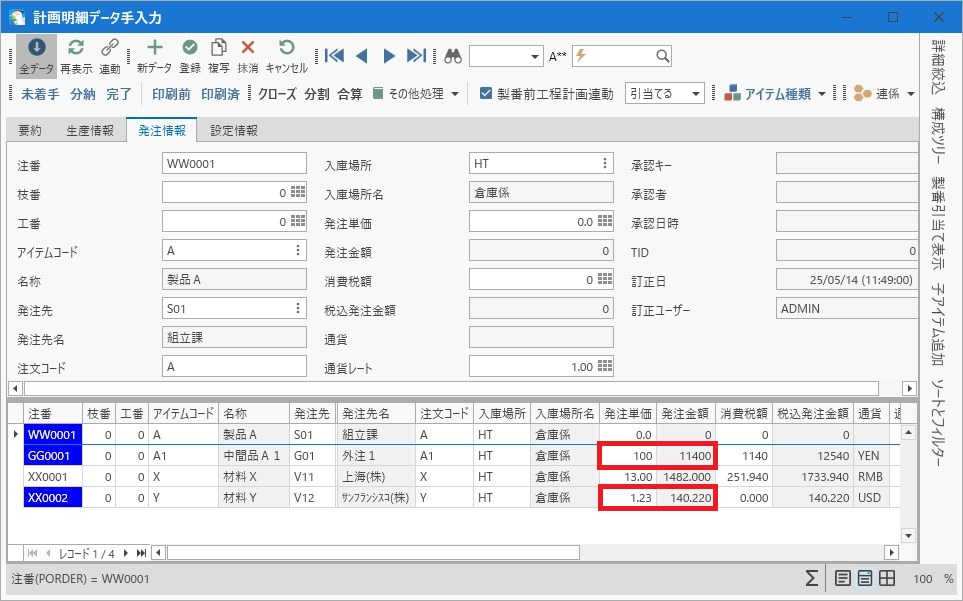各アイテムを管理する上で小数点桁数を持ちたい場面があります。
例えば、1m単位で購入/管理する棒材があり構成上の使用量が0.2mの場合、3回生産をすると0.4mの残となります。
ですが、数量の小数点以下桁数を持っていないと1m未満の数量を表現することが出来ず、実際には0.4mの在庫があるのに0mとなってしまいます。
数量以外では、単価や金額についても同様です。
外貨を使用している時は通貨レートによって在庫金額を基準通貨に換算しますが、レートによっては小数点の端数が生じることがあります。
このような時、TPiCSは運用開始前はもちろん、開始後でもデータベース設定ツールを使用して簡単に数値項目の小数点以下の桁数を変更することが出来ます。
また、小数点の画面表示ではアイテムによって整数の方が見やすい場合、小数点以下2桁まで表示した方が管理しやすい場合など適した桁数表示が異なることがあります。
同様に単価や金額に関しても使用する通貨によって適切な小数点以下桁数が異なる場合、各通貨ごとに小数点以下桁数の表示範囲を設定出来ます。
これもTPiCSではアイテムごとに小数点以下の表示桁数を設定出来ます。
目次
1.小数点以下の桁数変更の設定
小数点以下の桁数は[データベース設定ツール]-[テーブル設定]-[小数点以下の桁数]から変更できます。
変更可能な設定は以下の通りです。
・数量の小数点以下桁数
・単価の小数点以下桁数
・金額の小数点以下桁数
・単位時間の小数点以下桁数
・換算係数の小数点以下桁数
・稼動時間の小数点以下桁数
・負荷、負荷率の小数点以下桁数
・加工費レートの小数点以下桁数
・構成表使用量の小数点以下桁数
・納入リード日数、製造リード日数の小数点以下桁数
・通貨レートの小数点以下桁数
・不良率、みなし限度率の小数点以下桁数
・消費税率の小数点以下桁数
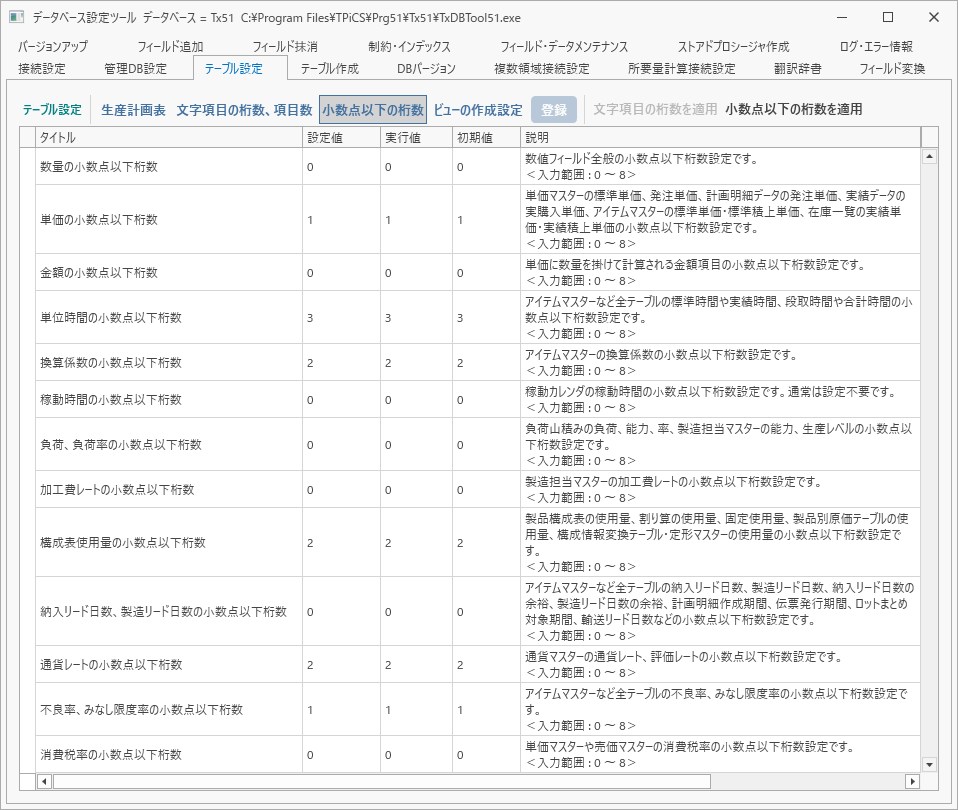
2.小数点以下の桁数の設定で変更される項目名
以下は小数点以下桁数の設定で変更される具体的な項目名です。
3.データベースバックアップの作成
変更処理中にシステムやPCが強制終了してしまった場合など、不測の事態に備えて必ずバックアップを作成してください。
ご利用のデータベースがSQL Serverの場合にはSQL Server Management Studio、Oracleの場合にはOracle SQL Developerやコマンドツールを使用してバックアップを作成してください。
4.他のクライアントの終了確認
ライセンス管理設定ツールを起動します。
[ライセンス管理設定ツール]-[利用状況]の[状況表示]ボタンで稼働ライセンスの利用状況を確認することができます。
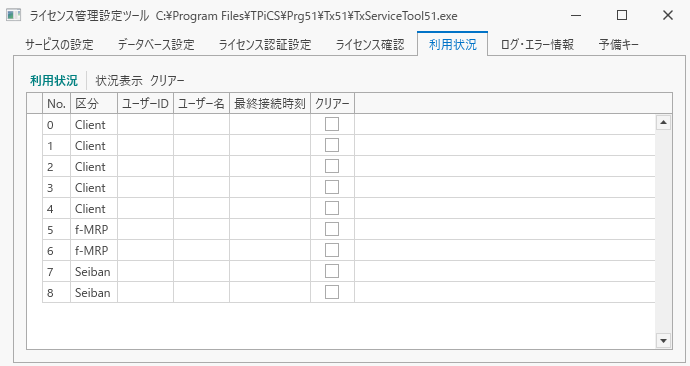
・ログインユーザーがいる場合
利用状況を確認して誰かがログインしている状態であればログインユーザーに声をかけてTPiCSを終了してもらい、セッションだけ残っている場合には強制的に他のクライアントを終了します。
テイーピクスを起動してメインメニューの右クリックメニューにある[他のユーザー強制終了]-[強制終了開始]から他のユーザーを強制終了してください。
強制終了後に再び[ライセンス管理設定ツール]-[利用状況]で他のクライアントが終了しているか確認してください。
5.データベース設定ツールで小数点以下の桁数変更
データベース設定ツールを起動します。
[テーブル設定]-[小数点以下の桁数]で、「数量の小数点以下桁数」の設定値を変更します。
ここでは例として数量の小数点以下の桁数を0桁から3桁に変更する場合の手順を記載します。
※小数点以下の桁数を変更する処理の中でビューを再作成するので、ビューをカスタマイズしている場合は事前に把握していただき、後から変更できるようにしてください。
「数量の小数点以下桁数」の「設定値」に3と入力します。
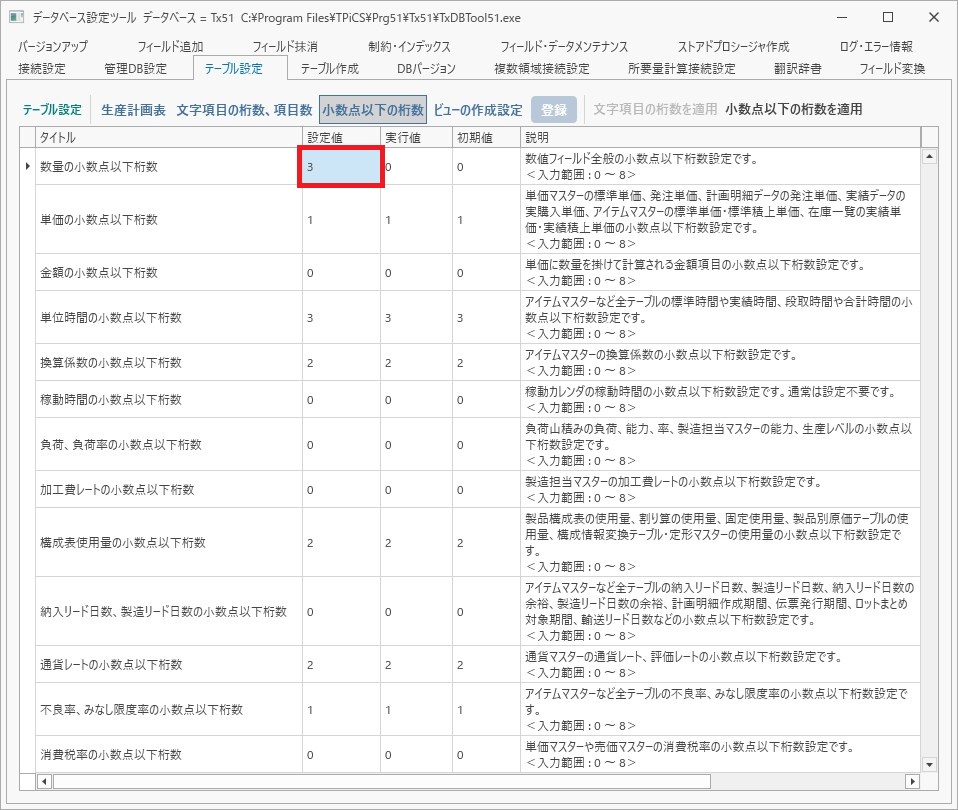
[小数点以下の桁数を適用]ボタンをクリックして全テーブルに変更を反映します。
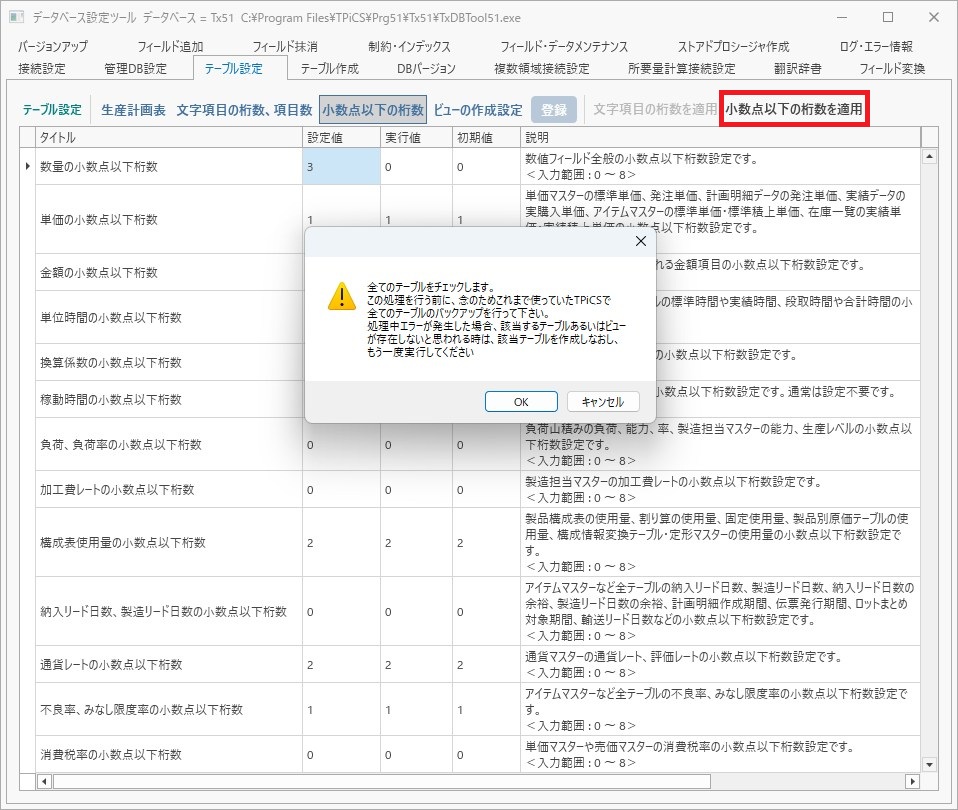
続いてビューを再作成する旨の確認が表示されます。
カスタマイズされているビューを再度確認する場合は[いいえ]、そのままビューを再作成する場合は[はい]を選択します。
[いいえ]を選択した場合は確認した後、[データベース設定ツール]-[テーブル作成]でビューを絞り込んで再作成してください。
※ビューをカスタマイズしている場合はカスタマイズし直してください。
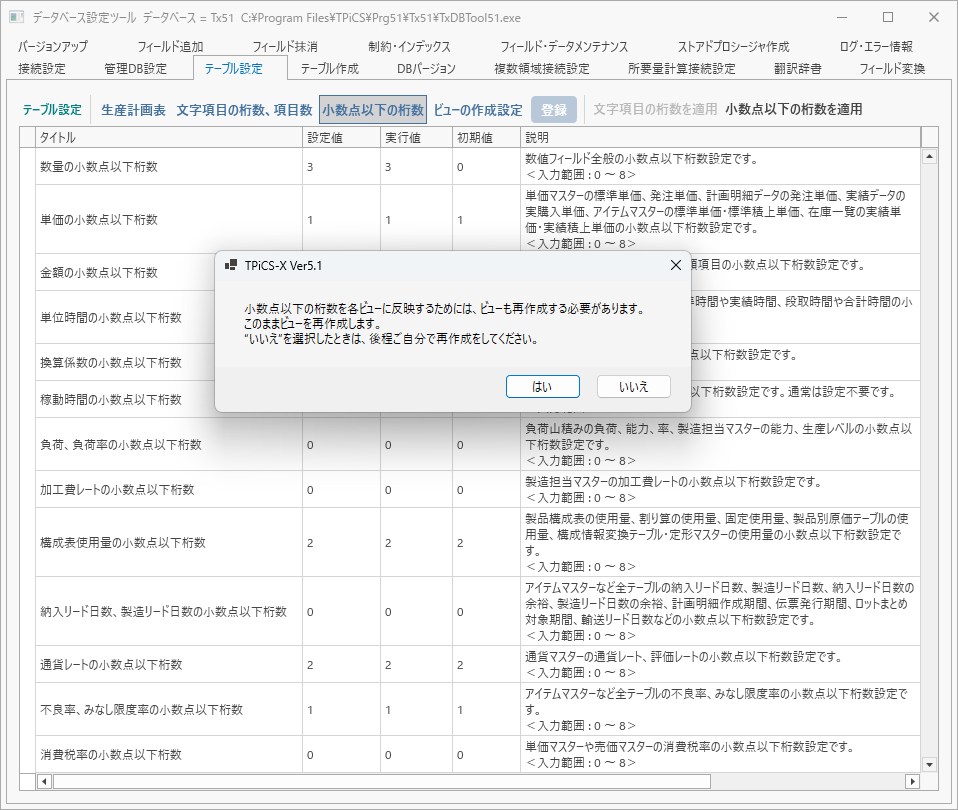
6.小数点以下の桁数の変更処理を確認
[ログ・エラー情報]を開いて「ログ表示」を押すと小数点以下の桁数の変更処理を確認できます。
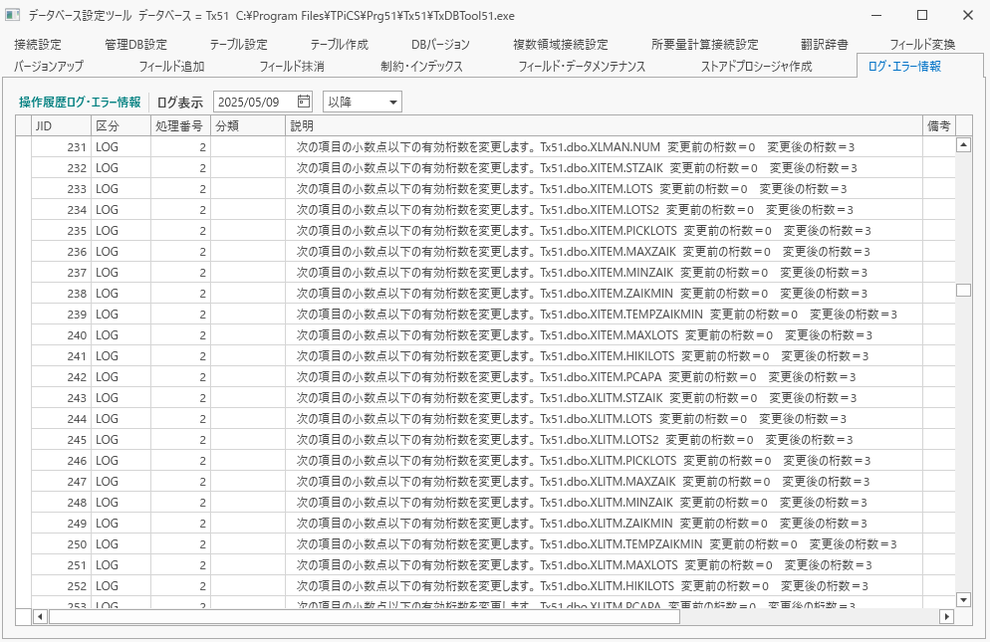
またTPiCSを起動してメインメニューの右クリックメニューにある[操作ログ・エラー情報]からも確認することができます。
ここまでで小数点以下桁数の変更は終了となります。
続いて、小数点以下の桁数の範囲内で、表示する桁数を自由に変更する方法をご紹介します。
7.アイテム毎に異なる数量の小数点以下桁数で表示する
例えば原材料として液体や粉体を取り扱う場合などは小数点以下の数量まで管理する一方で、ユニットや製品の組み立ての際には整数での管理が求められることがあります。
そのような状況に対応するために、アイテムごとに数量の小数点以下桁数を個別に設定できるようになっております。
以下の手順で設定していきます。
[ 業務関係全般の設定]-[ 数値の表示設定]-「アイテムマスターの「数量小数位」に従い表示する」を"ON"に設定します。
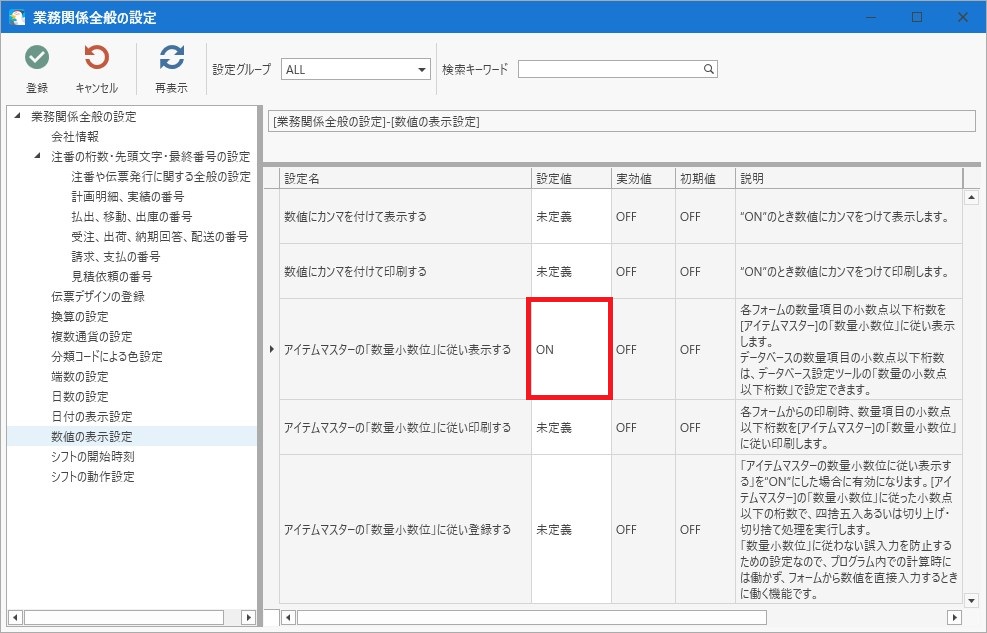
[アイテムマスター]-[工程管理、実績管理]-「数量小数位に従う」でアイテム毎に表示させたい数量を入力します。
ここでは例として製品Aは「数量小数位」を"0"、材料X(粉末)は「数量小数位」を"2"にします。
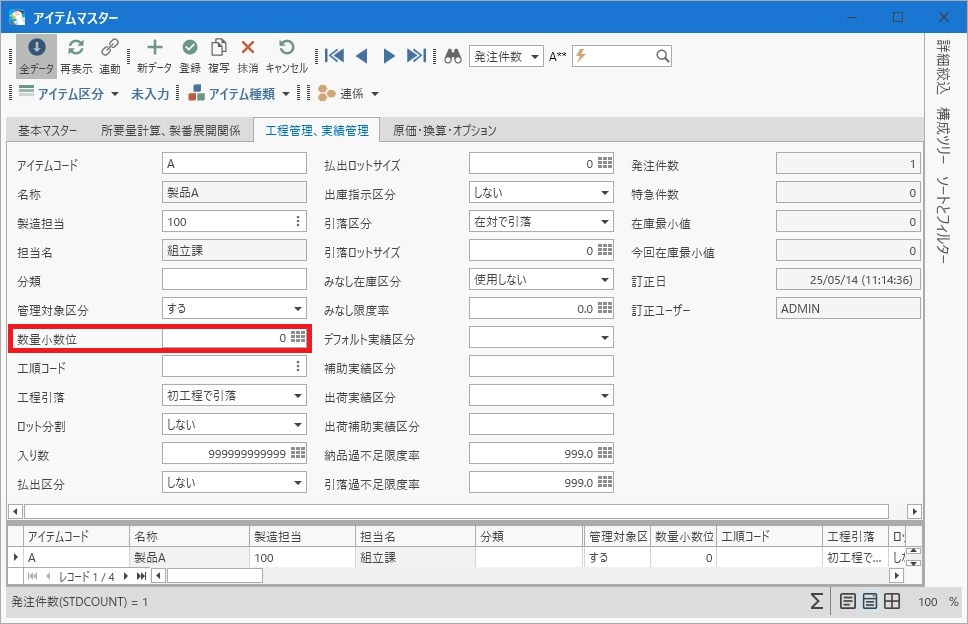
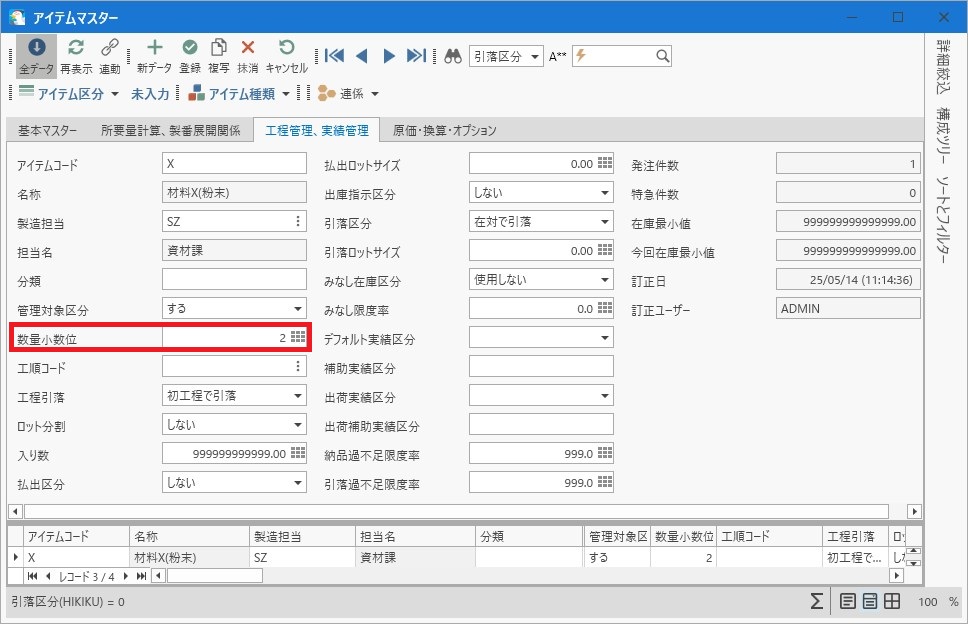
[計画明細データ手入力]から計画数量の小数点以下の桁数を確認します。
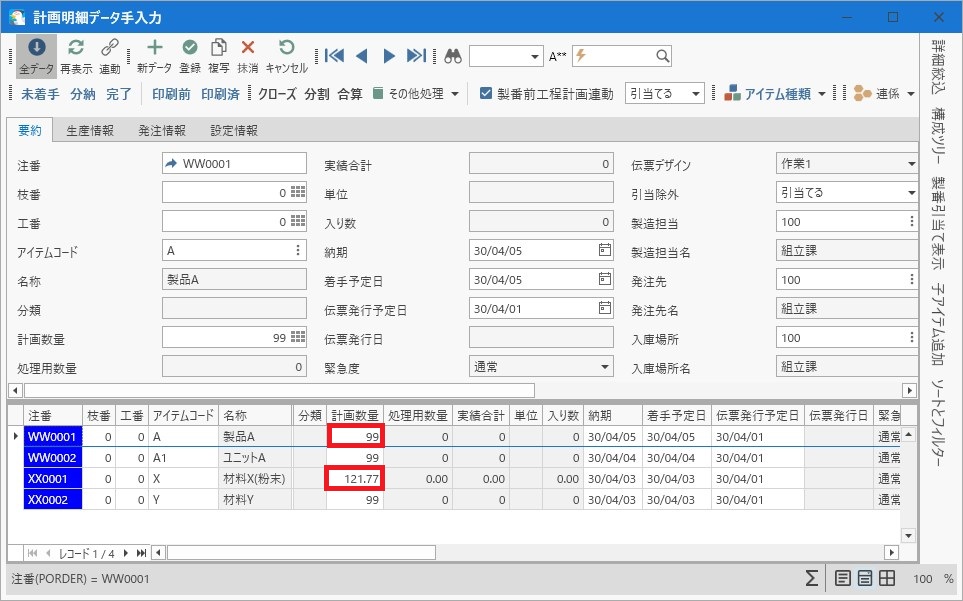
8.通貨毎に単価と金額を異なる小数点以下桁数で表示する
発注先が外貨を使用している場合など、取引通貨に応じて単価や金額の小数点以下の桁数を変更出来ます。
以下の手順で設定していきます。
[業務関係全般の設定]-[複数通貨の設定]-「複数通貨を使用する」を”ON”に設定します。
ここでは例として通貨‘USD’は「小数点(単価)」を"2"、「小数点(金額)」を"3"にします。
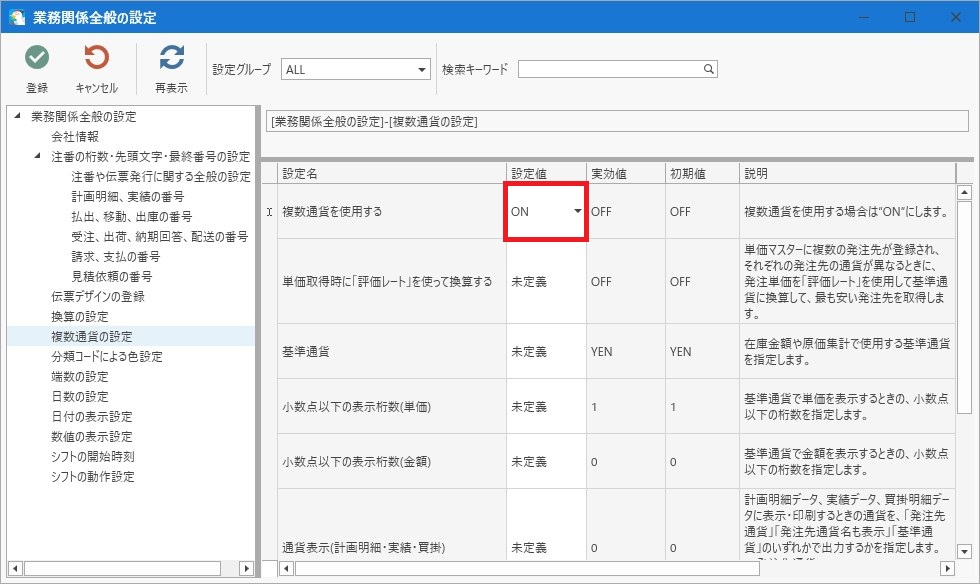
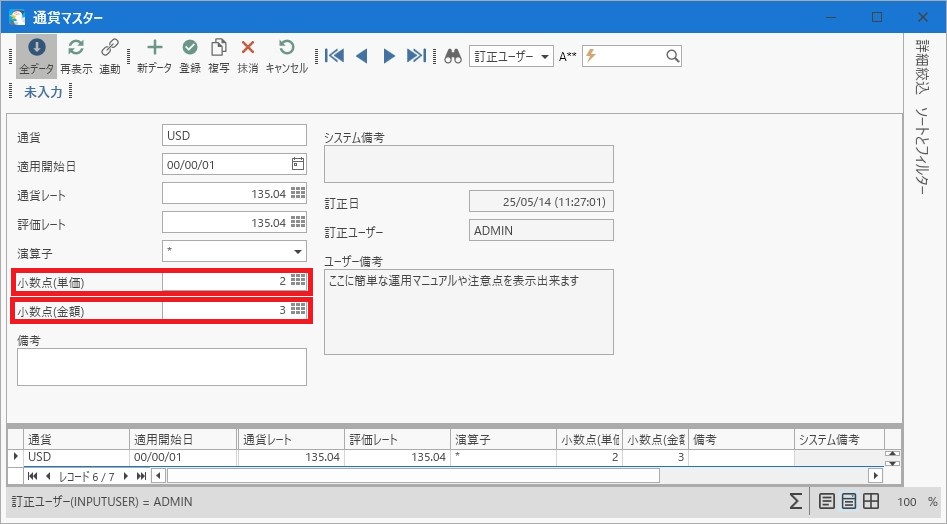
通貨‘YEN’は「小数点(単価)」を"0"、「小数点(金額)」を"0"にします。
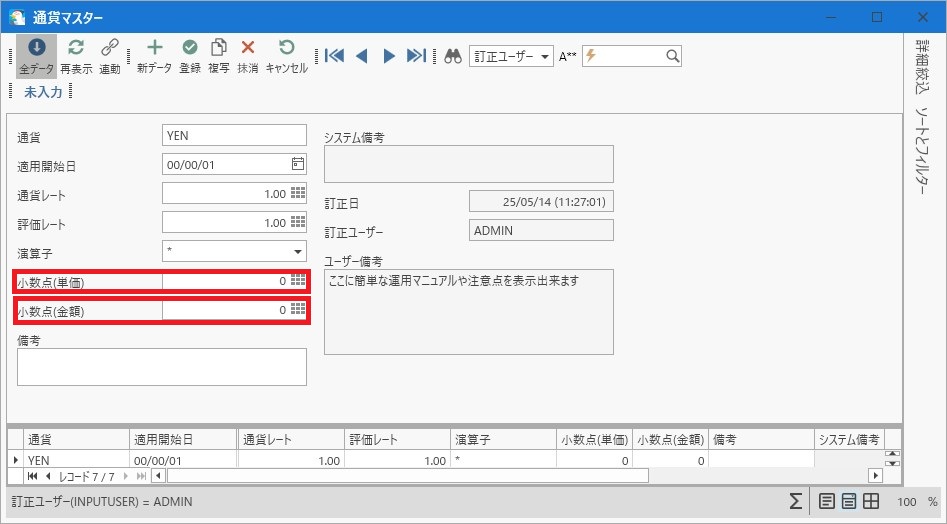
[計画明細データ手入力]から「発注金額」と「税込発注金額」の小数点以下の桁数を確認します。
「注番」"GG0001"の「発注先」"G01"は通貨"YEN"を、「注番」"XX0002"の「発注先」"V12"は通貨"USD"を使用しています。